واجهة المستخدم: التخطيطات
تكوين التخطيطات
التخطيطات تحدد كيفية عرض الأجهزة في عرض مباشر. يقدم Agent DVR 9 عروض قابلة للتكوين (قابل للتعديل ضمن إعدادات الخادم - واجهة المستخدم) ، ويمكن لكل عرض أن يكون له تخطيط خاص به. لتحديد عرض، انقر فوق الرمز في الزاوية السفلية اليمنى.
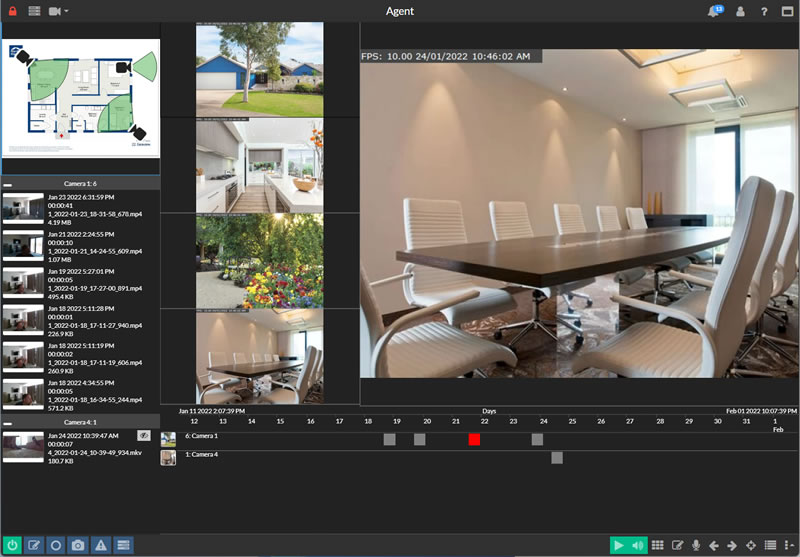
بمجرد تحديد عرض، انقر فوق الرمز في الزاوية السفلية اليمنى لعارض العرض المباشر لتكوينه.
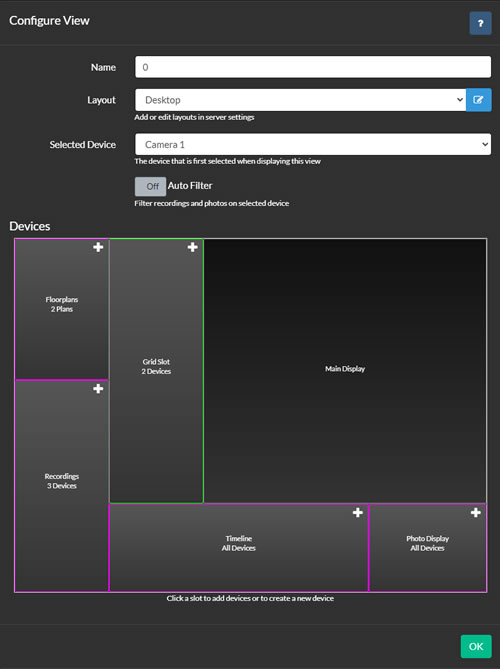
- الاسم: قم بتعيين اسم ودي لعرضك، مثل "كاميرات الخارج".
- التخطيط: حدد تخطيطًا من القائمة المنسدلة. يتم توفير مجموعة متنوعة من التخطيطات، أو يمكنك إنشاء تخطيط خاص بك.
- الجهاز المحدد: اختر جهازًا لتسليط الضوء عليه عند تحميل هذا العرض.
- تصفية تلقائية: إذا تم التحقق منه، ستعرض التسجيلات والصور وعناصر التحكم في الجدول الزمني محتوى فقط من الجهاز المحدد، دون الالتفات إلى تصفيات أخرى. إذا تم إلغاء التحقق، يتم تطبيق تصفيات الجهاز العادية.
بمجرد اختيارك لتخطيط معين، يمكنك بدء إضافة الأجهزة إلى فتحات التخطيط. تكون الفتحات ملونة بحدود للدلالة على نوعها:
- حدود حمراء - فتحة التنبيه: تعرض الأجهزة في حالة التنبيه، وتتنقل بينها إذا كانت متاحة أكثر من واحدة.
- حدود زرقاء - فتحة الحركة: تعرض الأجهزة التي اكتشفت حركة، وتتنقل بينها إذا كانت متاحة أكثر من واحدة.
- 🟢 حدود خضراء - فتحة الشبكة: تعرض الأجهزة في تخطيط الشبكة، مع التكيف التلقائي لتحقيق أقصى استفادة من مساحة الكاميرا.
- 🟠 حدود برتقالية - فتحة الفواصل الزمنية: يمكن أن تحتوي على أجهزة متعددة، وتتنقل بينها إذا كانت أكثر من واحدة موجودة.
- 🟣 حدود بنفسجية - فتحة التحكم: تعرض عناصر التحكم مثل متصفح التسجيلات، وخرائط الطوابق، أو الجدول الزمني. إضافة الأجهزة تقوم بتصفية المحتوى؛ حيث عدم وجود أجهزة يعرض كل المحتوى. يمكن إضافة فتحة تحكم واحدة فقط من كل نوع إلى تخطيط معين.
- العرض الرئيسي: يعرض الجهاز المحدد حاليًا. لا يمكن إضافة أجهزة إلى هذه الفتحة.
لإضافة الأجهزة إلى فتحة، انقر على الرمز في الفتحة. سيتم فتح واجهة تحكم تكوين الفتحة.
تكوين فتحات التخطيط
لتكوين فتحة، اسحب وأسقط الأجهزة التي تريد تضمينها من العمود الأيسر إلى العمود الأيمن. يمكنك إعادة ترتيب الأجهزة في العمود الأيمن لتغيير كيفية ظهورها في عارض البث المباشر.
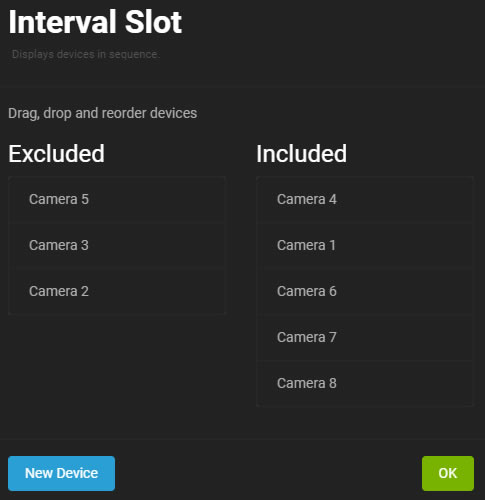
بالإضافة إلى ذلك، يمكنك إضافة جهاز جديد مباشرةً من هذا اللوح، وسيتم تضمينه تلقائيًا في هذه الفتحة.
استخدم عناصر التحكم السفلية لنقل جميع الأجهزة داخل أو خارج الفتحة دفعة واحدة.
تخصيص التخطيطات
أنشئ تخطيطاتك الخاصة في الوكيل. للبدء، انتقل إلى قائمة الخادم - الإعدادات - التخطيطات. هنا، يمكنك إضافة، تحرير، أو حذف التخطيطات.
انقر لإضافة تخطيط جديد.
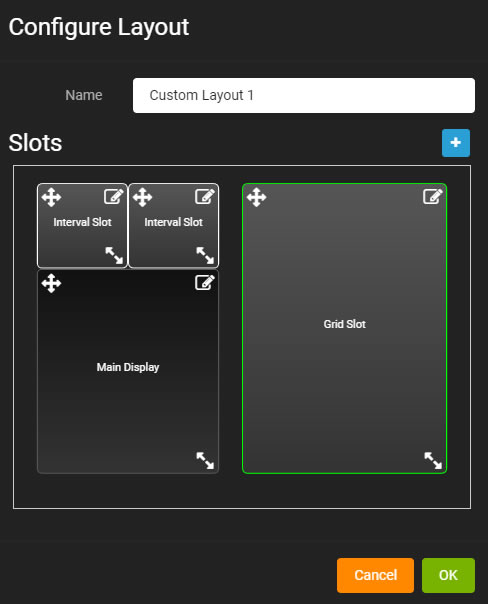
استخدم أيقونة لإضافة فتحات إلى تخطيطك. (يتم إضافة الأجهزة إلى هذه الفتحات لاحقًا عبر عارض البث المباشر).
انقر واسحب الفتحات باستخدام عنصر التحكم ، قم بتغيير حجمها باستخدام ، وقم بتحريرها باستخدام .
النقر لإضافة أو تحرير فتحة يفتح عنصر التحكم في تكوين الفتحة:
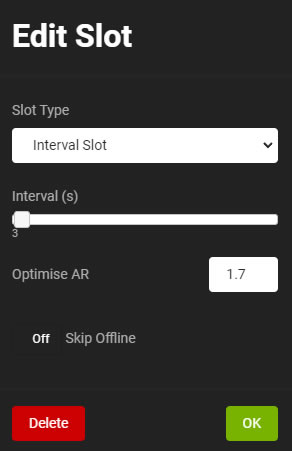
- نوع الفتحة: اختر نوع الفتحة - الخيارات مفصلة أعلاه.
- الفاصل الزمني: للفتحات ذات الأجهزة المتعددة، يُعين هذا التأخير (بالثواني) للتبديل بين الأجهزة (غير قابل للتطبيق على فتحات الشبكة).
- تحسين نسبة الارتفاع: ضبط هذا لتحسين تخطيط الشبكة لنسب الارتفاع المختلفة. استخدم 1.778 لكاميرات 16:9 و 1.333 لكاميرات 4:3.
- تخطي الغير متصل: يستبعد عناصر التحكم غير المتصلة من الفتحة (غير قابل للتطبيق على عرض الشبكة).
- عرض الجهاز الافتراضي: يعرض الجهاز الممكَّن الأول (في فتحة الحركة أو التنبيه) عندما لا يوجد شيء آخر لعرضه.
قم بتكوين فتحتك وانقر على موافق. لإزالة فتحة، حدد حذف.
انقر على موافق لحفظ تخطيطك. لتطبيق التخطيط الجديد في عارض البث المباشر، انقر على الرمز في الزاوية السفلية اليمنى واختر التخطيط الجديد من القائمة المنسدلة.